Definieren/Speichern von Scanformaten
Sie können das Standardformat des Originals festlegen. Sie können außerdem ein anwenderdefiniertes Format speichern.
Als Beispiel wird in diesem Abschnitt das Verfahren für die Auswahl von Speichermedien als Speicherort erläutert.
Festlegen eines Scanformats
1.
Berühren Sie nacheinander die Tasten [Scannen und Speichern] → [Speichermedium].

2.
Wählen Sie das Speichermedium → Wählen Sie den Zielordner → Berühren Sie die Taste [Scan].
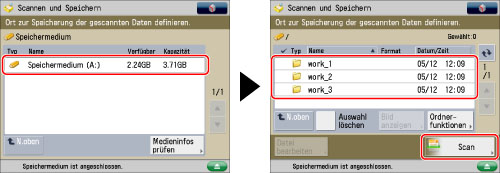
3.
Berühren Sie die Taste [Scanformat] → Wählen Sie ein Scanformat.

Auswählen eines voreingestellten Scanformats:
Wählen Sie das gewünschte Scanformat aus den voreingestellten Scanformaten aus.
Festlegen eines Scanformats durch Eingabe von Werten:
Berühren Sie die Taste [Anwenderdefiniert].
Berühren Sie die Taste [X] oder [Y] → Geben Sie das Scanformat in mm ein → Bestätigen Sie durch Berühren der Taste [OK].
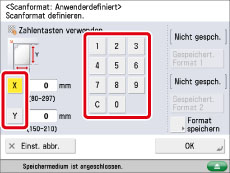
Vorlagenglas
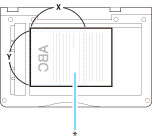
* Scanbereich
Auswählen eines gespeicherten Scanformats:
Berühren Sie die Taste [Anwenderdefiniert] → Wählen Sie [Gespeichert. Format 1] oder [Gespeichert. Format 2] → Bestätigen Sie durch Berühren der Taste [OK].
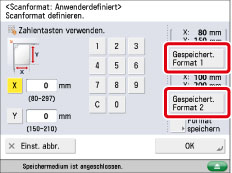
4.
Berühren Sie die Taste [OK].
Speichern eines Scanformats
1.
Berühren Sie nacheinander die Tasten [Scannen und Speichern] → [Speichermedium].

2.
Wählen Sie das Speichermedium → Wählen Sie den Zielordner → Berühren Sie die Taste [Scan].
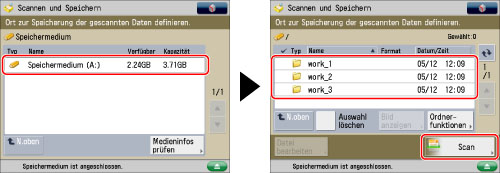
3.
Berühren Sie nacheinander die Tasten [Scanformat] → [Anwenderdefiniert].
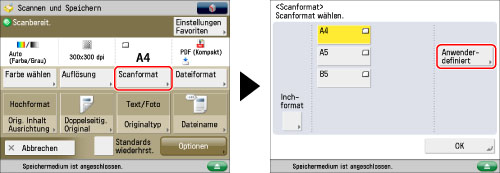
4.
Berühren Sie nacheinander die Tasten [Format speichern] → [Gespeichert. Format 1] oder [Gespeichert. Format 2].

5.
Berühren Sie die Taste [X] oder [Y] → Geben Sie das Scanformat in mm ein.
6.
Berühren Sie nacheinander die Tasten [OK] → [Einst. abbr.] → [OK].
|
WICHTIG
|
|
Nähere Informationen zu den möglichen Funktionskombinationen finden Sie im Abschnitt "Nicht verfügbare Funktionskombinationen".
Legen Sie das Original auf das Vorlagenglas, wenn [Anwenderdefiniert] für das Scanformat eingestellt ist.
|